Easy Digital Downloads — это идеальное решение для создания «цифрового магазина», предназначенного исключительно для продажи цифровых и виртуальных продуктов. В моей последней статье я дал краткое введение в EDD, которая включала его функции и приложения. Сегодня я собираюсь обсудить установку этого плагина вместе с некоторыми из его общих настроек.
Простая установка цифровых загрузок
Как и другие плагины для WordPress, установка EDD очень проста. Если вы новичок в этом, то вот несколько шагов.
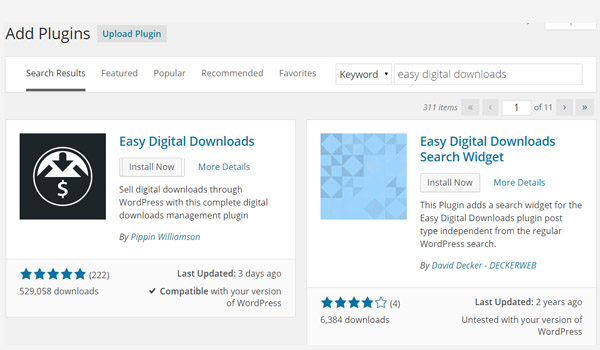
- Перейдите на панель инструментов вашего сайта WordPress.
- Нажмите меню для плагинов и выберите Добавить новый.
- Там вы будете искать Easy Digital Downloads .
- Вы найдете его отображаемым в топ-результатах.
- Нажмите Установить сейчас .
- После установки просто нажмите « Активировать плагин» .
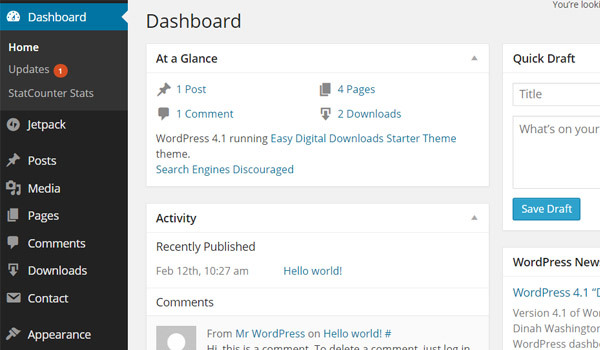
После установки плагина EDD вы можете легко настроить его параметры в соответствии с вашими требованиями. Одна вещь, которую вы заметите сразу после установки, это появление нового раздела с названием « Загрузки». Давайте посмотрим на это.
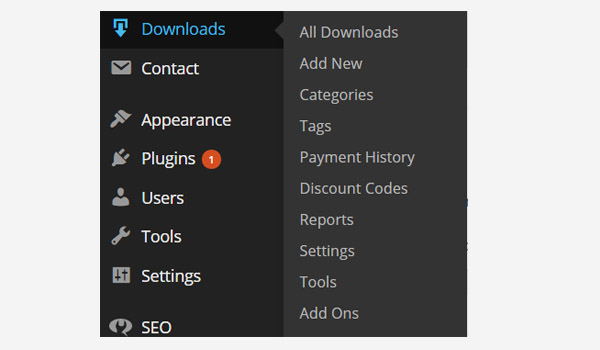
Наведите указатель мыши на него, вы обнаружите, что этот раздел еще больше разделен на десять различных подразделов:
- Все загрузки
- Добавить новое
- категории
- Теги
- История платежей
- Коды скидок
- Отчеты
- настройки
- инструменты
- Добавить дополнения
Позже в этой серии я рассмотрю каждый из этих подразделов отдельно и объясню, как в них можно настроить различные параметры. Но сначала я начну с подменю « Настройки» .
Настройки в EDD
В подменю « Настройки» вы можете настроить некоторые из самых простых и расширенных настроек, как показано ниже.
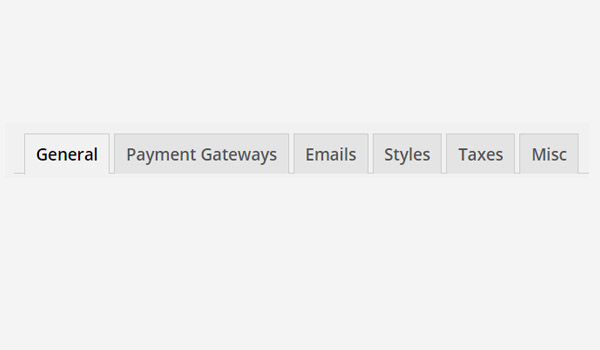
Владельцы цифровых магазинов могут настроить параметры для шести различных вкладок, т.е.
- Общая
- Платежные шлюзы
- Сообщения электронной почты
- Стили
- налоги
- Разное
общие настройки
В подменю « Настройки» первая вкладка предназначена для общих настроек. Давайте рассмотрим различные варианты и эффекты, которые они принесут при создании цифрового магазина.
Режим тестирования
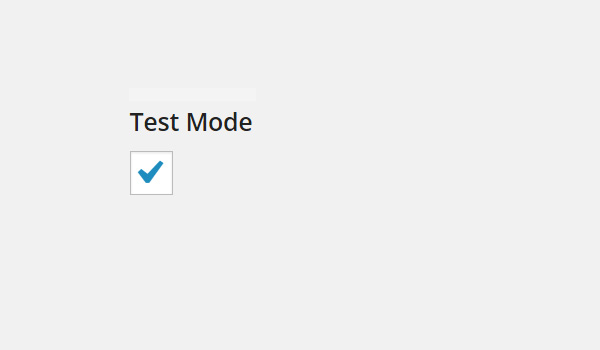
Первый вариант — это флажок для тестового режима . Когда он помечен галочкой, он переведет ваш цифровой магазин в режим тестирования и предоставит вам демонстрацию обработки транзакции. Но вся эта процедура не будет выполнена в реальности. Когда вы тестируете воды, хорошо включить его. В работающем цифровом магазине тестовый режим должен быть отключен .
Страница оформления заказа
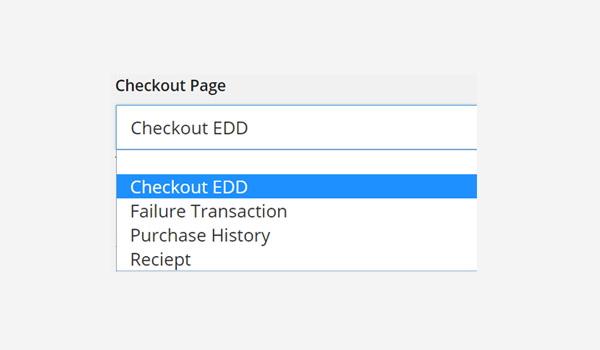
Следующая опция — это раскрывающееся меню, из которого вы установите страницу оформления заказа . Эта страница поможет клиенту завершить транзакцию приобретенного продукта, проверив его. Вы можете создавать разные страницы, чтобы связать их с разными меню в вашем цифровом магазине. Существует раскрывающийся список страниц, которые являются частью вашего цифрового магазина. Добавьте соответствующую страницу из этого списка для оформления заказа ваших товаров.
Обычно EDD автоматически создает для вас страницу оформления заказа . Все, что вам нужно сделать, это посмотреть, выбран ли правильный здесь.
Страница успеха
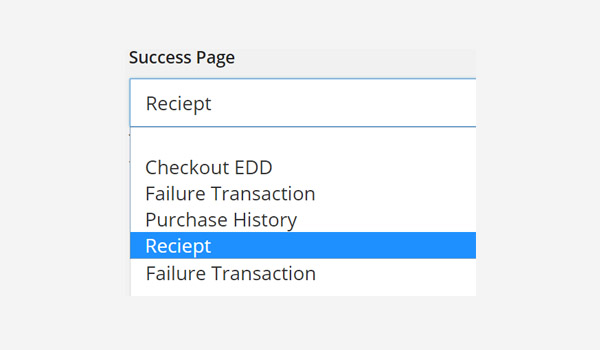
Страница успеха , когда она настроена, будет информировать клиентов об успешности их покупок. Установите соответствующую страницу из раскрывающегося списка, которая приведет клиентов к странице, которая уведомит их об успешной транзакции .
Обычно EDD автоматически создает для вас страницу успеха . Все, что вам нужно сделать, это посмотреть, выбран ли правильный здесь.
Страница неудачной транзакции
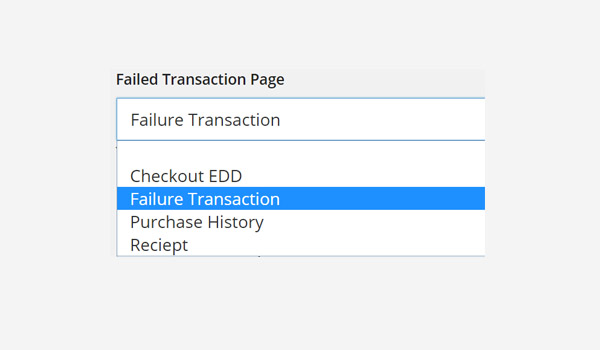
На этой странице будет рассмотрен клиент о сбое покупки. Выберите соответствующую страницу из выпадающего списка, которая направит клиента в случае неудачной транзакции .
Опять же, EDD автоматически создает для вас страницу Неудачная транзакция . Все, что вам нужно сделать, это посмотреть, выбран ли правильный здесь.
Страница истории покупок
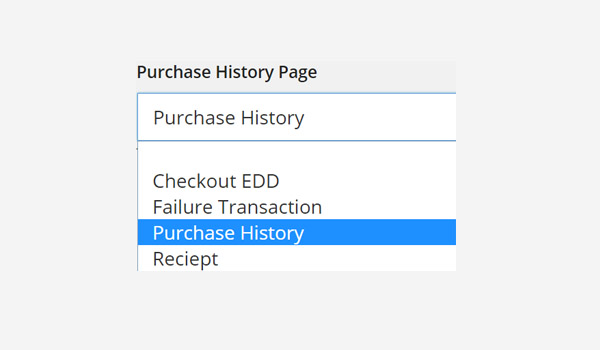
Следующая опция предназначена для Страницы Истории покупок, которая расскажет клиентам об истории их покупок на данный момент, от начала до самой последней. Как и другие варианты, рассмотренные выше, вы снова выберете соответствующую страницу из выпадающего списка.
Обычно EDD автоматически создает для вас страницу истории покупок . Все, что вам нужно сделать, это посмотреть, выбран ли правильный здесь.
Базовая страна
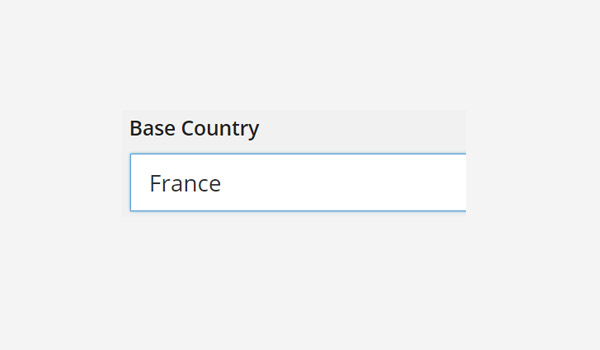
Вы можете добавить свою базовую страну, из которой вы работаете в магазине и его продуктах. Нажмите раскрывающееся меню и выберите свою страну. В этом случае Франция была выбрана в качестве базовой страны. Вы можете изменить его в соответствии с вашим географическим положением.
Вывод
В этой статье я упомянул шаги по установке EDD и объяснил настройку первой половины общих настроек. В моей следующей статье я расскажу об остальных параметрах этой вкладки.
До тех пор, если у вас есть какие-либо вопросы, касающиеся этой статьи, вы можете оставить комментарий, и я постараюсь ответить решением для вашего запроса.